El mercado está inundado de rastreadores de actividad física baratos (algunos buenos, otros malos), relojes inteligentes y otras piezas de hardware que ofrecen muchas funciones de estilo de vida como…


Estaba viendo una película anoche en la computadora portátil y mis auriculares inalámbricos decidieron morir. No quería despertar a nadie haciendo sonar el audio a través de los parlantes y luego me golpeó. Debería haber una forma de transmitir audio desde la PC a un teléfono inteligente Android. Resulta que lo hay. Funciona de manera similar a la escucha privada de Roku, pero para su PC, todo lo que necesita es una buena conexión Wi-Fi. Encontré 3 aplicaciones que te permiten hacer esto. Veamos cómo funciona.
Lea: 5 aplicaciones de sincronización de música para transmitir música a varios dispositivos
La primera de la lista, ‘Stream What You Hear’, es un servidor de transmisión basado en DLNA y UPnP. Puede usarlo para transmitir el contenido multimedia desde su computadora a cualquier dispositivo que admita DLNA y UPnP. Puedo usar esta aplicación para transmitir el audio a consolas de juegos, televisores, parlantes SONOS, etc.
Configurar y usar la aplicación es fácil, simplemente descárguela de su sitio web oficial. Funciona en dos partes, primero, debe instalar la aplicación del servidor en su computadora con Windows y luego la aplicación de Android correspondiente en su teléfono para transmitirla. Esta aplicación funcionaría sin problemas si todos los dispositivos están en la misma red.
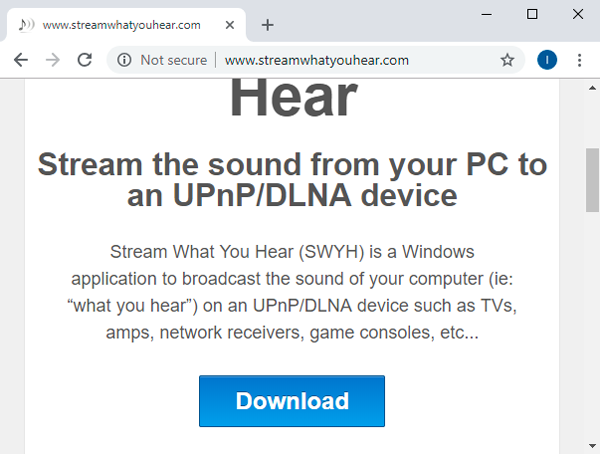
Puede transmitir el audio de su computadora usando dos métodos, usando la aplicación Bubble UPnP en su teléfono inteligente Android o usando la función HTTP Live Streaming de SWYH. Durante mis pruebas, la aplicación Bubble UPnP funcionó con SWYH pero con resultados inconsistentes. Los medios se reproducen sin problemas con poca latencia si SWYH establece con éxito una conexión con Bubble UPnP, si es que lo hace.
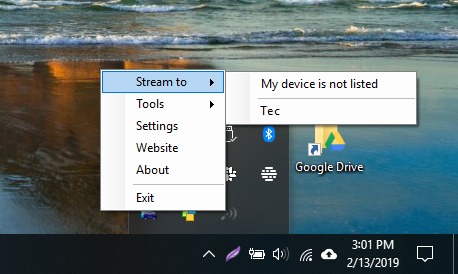
HTTP Live Stream en SWYH se puede usar para transmitir audio a teléfonos inteligentes y funciona con cualquier navegador web. No tiene que instalar una aplicación separada en el teléfono, lo que siempre es una ventaja. Para ejecutar el servidor HTTP, haga clic con el botón derecho en el icono SWYH en la bandeja del sistema y seleccione HTTP Live Stream en la opción Herramientas.
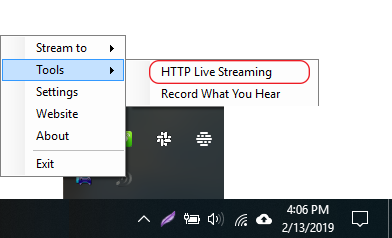
Ahora, copie la URL en el navegador de su teléfono inteligente y presione ir a iniciar la transmisión de audio en vivo. Se almacena en búfer durante un tiempo y luego comienza a reproducir el contenido.
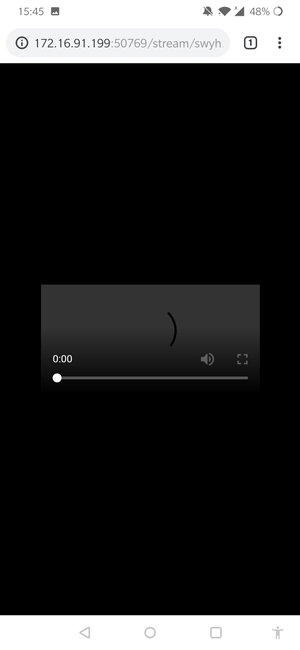
Probé esta aplicación y funciona bien para la transmisión, pero tiene una cantidad significativa de retraso. Si vas a ver películas con esta configuración, probablemente no sea una buena idea. Sin embargo, puede usar esta configuración para transmitir audio desde la PC a Android.
Pros
Cons
Instala SWYH
Si eres alguien como yo a quien le gusta que su aplicación funcione sin problemas y conéctese tan pronto como estén instalados, este es para usted. No tiene que pasar por la molestia de configurar nada manualmente. Simplemente descargue Windows (enlace a continuación) y abra el archivo de configuración desde las descargas o desde la bandeja de descarga inferior (Chromium).
Todo lo que tiene que hacer es presionar siguiente si no desea cambiar la ubicación de instalación para la aplicación Cree un ícono de escritorio en el siguiente paso al marcar el campo del ícono de escritorio y presione Finalizar una vez que haya terminado.
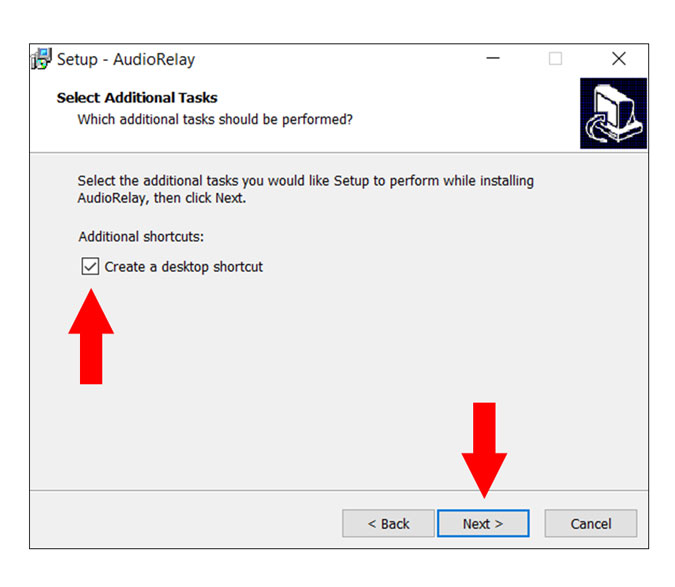
Ahora vaya a Play Store y busque AudioRelay. También puede presionar el enlace a continuación para obtener un enlace directo si está leyendo esto en el teléfono. Antes de abrir la aplicación, asegúrese de estar en la misma red (no requiere Internet).
Una vez hecho esto, abra la aplicación y presione Comenzar en la página de bienvenida. La aplicación detectará automáticamente su PC y lo mostrará en la sección de servidores. Toca el servidor para conectarte. Si su PC no aparece en el resultado, presione buscar nuevamente.
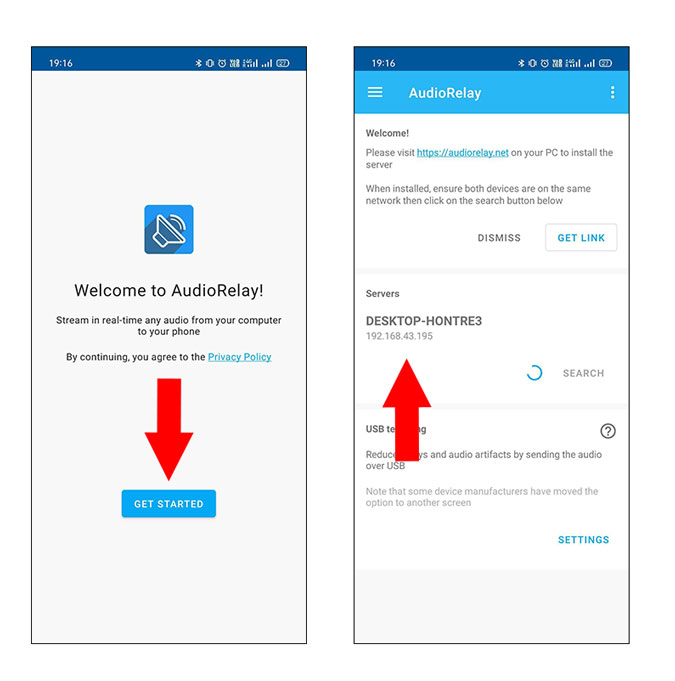
Ahora simplemente reproduzca cualquier contenido de audio en línea o sin conexión en su PC y podrá escucharlo en su teléfono. La aplicación también tiene una opción para silenciar la PC que lo ayuda a habilitar o deshabilitar el audio de los parlantes de la PC. Además, puede probar suerte con la calidad de audio en el menú de configuración, al que se puede acceder desde la barra lateral.
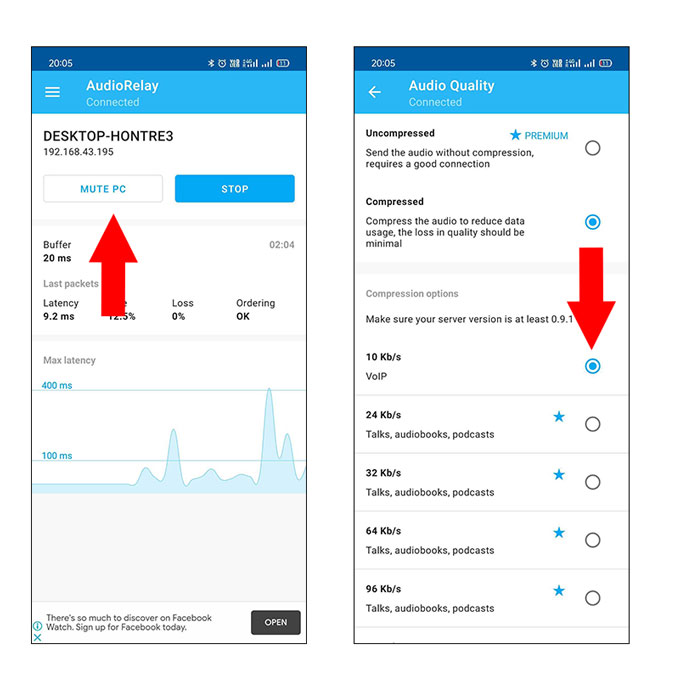
Hay algunas configuraciones que resultan útiles, como el inicio al inicio y el modo oscuro aplicación). Personalmente, no encontré ningún retraso de audio importante, pero si aún desea que el sonido salga perfecto, también tiene una opción de conexión USB. Considerándolo todo, si está buscando una aplicación que pueda instalar y olvidar, esta debe estar en su lista.
La aplicación es muy fácil de conectar, además, se conecta automáticamente cuando reinicia su PC
La aplicación es gratuita y muestra un banner publicitario en la parte inferior (no intrusivo). También puede actualizar a la versión pro ($ 1 / mes, $ 4 / de por vida, prueba de 7 días) que agrega funciones como compatibilidad con múltiples dispositivos, control de barra de notificaciones, más opciones de calidad de audio y, por supuesto, elimina anuncios publicitarios.
Descripción general
Instalar AudioRelay
A continuación, tenemos SoundWire, una aplicación de Android para reproducir audio desde su computadora a Android. Esta aplicación funciona de manera similar a la aplicación anterior Wifi Audio y tiene algunas características adicionales. Puede ajustar el tamaño del búfer de audio, lo que le brinda una latencia más baja cuando se reduce y una reproducción más fluida cuando aumenta. Esta aplicación cumple con todas las casillas de verificación, es fácil de instalar, funciona con Wi-Fi, tiene baja latencia y es gratuita.
Para configurar SoundWire, instala la aplicación de Android en tu teléfono y la aplicación del servidor complementario en tu computadora. La aplicación complementaria se ejecuta en Windows, Linux y Raspberry Pi, asegúrese de instalar la versión correcta.
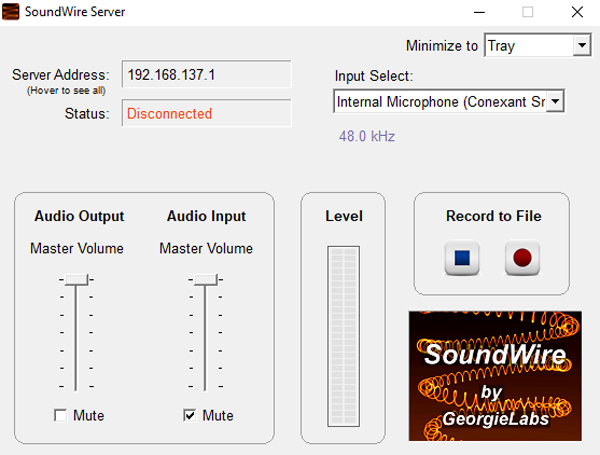
Después de la instalación, abra la aplicación del servidor y la aplicación SoundWire, asegúrese de que los dispositivos estén en la misma red. Ingrese la dirección del servidor en la aplicación de Android. Toca el icono de Soundwire para conectarte.
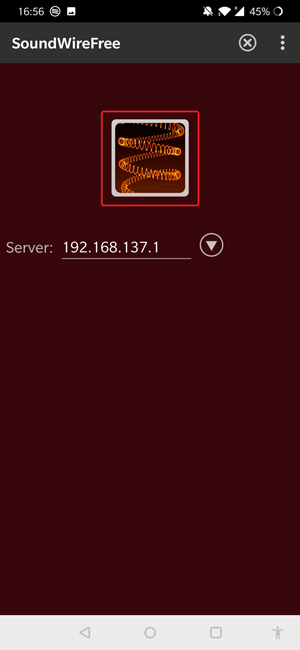
Una vez conectado, puedes seleccionar la entrada de audio y la frecuencia de audio en la configuración. El servidor se ejecuta en silencio en la bandeja del sistema y transmite todo lo que se reproduce en su computadora hasta que se desconecta.
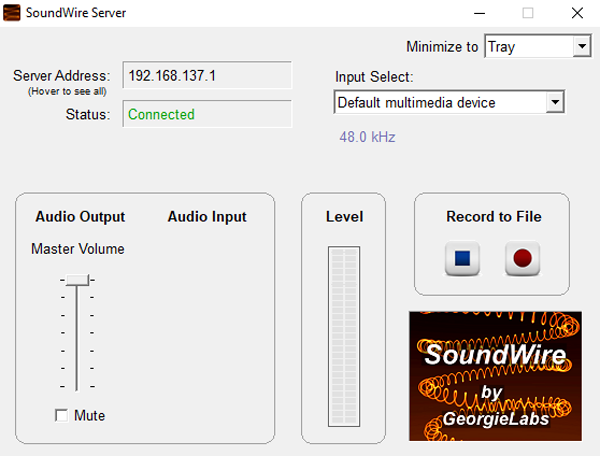
Pros
Cons
Instala SoundWire en Android
Estas eran tres formas para transmitir audio desde la PC a Android. La primera aplicación, SWYH, es la mejor para transmisiones de audio generales, como transmisión y reproducción de música. Tiene un retraso significativo, por lo que no lo recomendaría para ver una película. AudioRelay es excelente si simplemente desea instalar y olvidar. Tiene control de calidad y, si actualiza, puede transmitir a múltiples dispositivos. Por último, SoundWire tiene una ventaja, ya que también le brinda una opción de grabación. ¿Qué método usas para transmitir audio desde la PC a Android? Cuéntenos en los comentarios a continuación.
Leer: Aplicaciones para controlar remotamente un teléfono Android desde una PC (USB y WiFi)